В Windows 10 подключение второго монитора помогает расширить рабочий стол для работы с несколькими приложениями и игр на ноутбуке или настольном компьютере.
Хотя настройка внешнего дисплея обычно является простым процессом, иногда Windows 10 может не обнаруживать старые дисплеи или вторые мониторы из-за проблем, связанных с драйверами или оборудованием. Однако, если на вашем компьютере возникла проблема, вы можете выполнить несколько шагов по устранению неполадок (включая проверку подключения и установку правильных драйверов), чтобы устранить проблему в кратчайшие сроки.
В этом руководстве по Windows 10 мы познакомим вас с тремя практическими способами устранения неполадок и устранения проблем, которые могут блокировать автоматическое обнаружение системой второго монитора.
Как исправить проблемы с подключением внешнего монитора с помощью устранения неполадок оборудования
Если ваш компьютер не обнаруживает второй внешний дисплей, это может быть связано с программным обеспечением, а также с физическим подключением или самим монитором.
Программы для Windows, мобильные приложения, игры — ВСЁ БЕСПЛАТНО, в нашем закрытом телеграмм канале — Подписывайтесь:)
Если монитор не отображается в настройках, выполните следующие действия, прежде чем возиться с настройками конфигурации в Windows 10:
- Убедитесь, что монитор подключен к источнику питания.
- Убедитесь, что монитор включен.
- Выключите и снова включите компьютер, чтобы обновить соединение.
- Используйте встроенные элементы управления монитора и выберите правильный входной порт.
- Проверьте соединение сигнального кабеля между монитором и видеокартой.
- Отсоедините сигнальный кабель с обоих концов, подождите 60 секунд и снова надежно подсоедините его.
- Замените сигнальный кабель, чтобы убедиться, что вы не имеете дело с плохим кабелем.
- DisplayPort и HDMI поставляются в разных версиях, поэтому узнайте у производителя подробные требования, чтобы убедиться, что у вас правильный кабель.
- Измените порты, если монитор и видеокарта имеют несколько портов.
- Подключите монитор к другому компьютеру, чтобы проверить, связана ли проблема с внешним дисплеем.
- Подключите другой заведомо работающий монитор, чтобы определить, что проблема не в видеокарте.
- Отключите все периферийные устройства (например, принтеры, камеры и USB-устройства), чтобы убедиться, что ни одно из других устройств не конфликтует с дисплеем.
- Если у вас есть Surface Pro 8, подключенный к док-станции, отключите его и попробуйте подключить монитор напрямую к компьютеру, чтобы убедиться, что проблема не в док-станции.
- Обновите прошивку внешнего монитора, чтобы исправить ошибки и проблемы совместимости (редко).
Если основные шаги по устранению неполадок, описанные выше, не помогли исправить второй монитор, это может быть проблема, связанная с программным обеспечением, которую вы можете решить, выполнив следующие действия.
Если проблема связана с монитором или вы ищете новый, HP Z27 — наш лучший выбор прямо сейчас. В нашем обзоре лучших мониторов 4K вы можете найти больше вариантов.
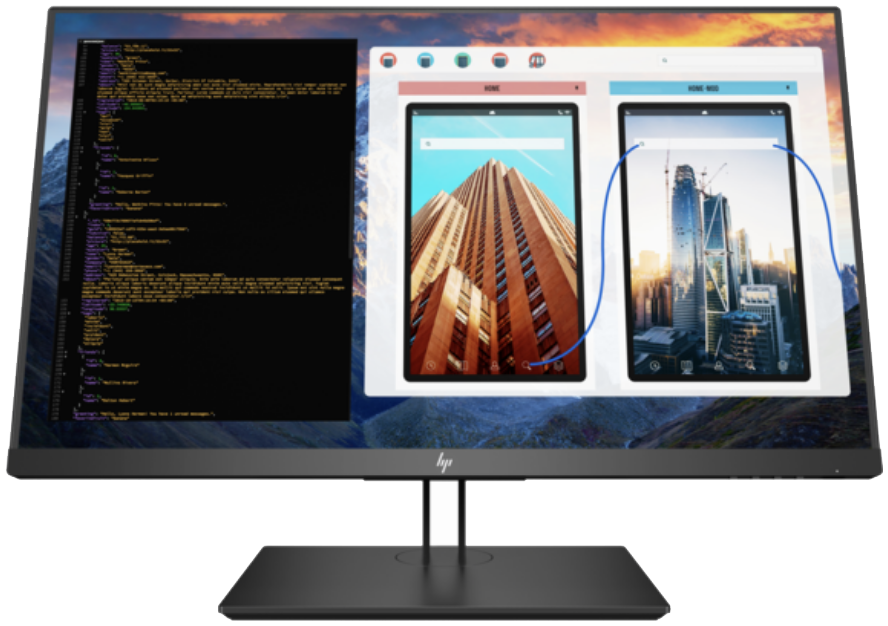
(откроется в новой вкладке)
Лучший монитор для большинства пользователей
HP Z27 — это 27-дюймовый монитор, который отлично подходит для творческих людей и выполнения задач общего назначения благодаря тонкому дизайну, фантастическому качеству изображения и возможности подключения USB-C наряду с обычными портами DisplayPort и HDMI. В дисплей даже встроен концентратор с портами USB-A 3.0.
Как исправить проблемы с подключением внешнего монитора через настройки
Убедившись в отсутствии физической проблемы с подключением, монитором или компьютером, вы можете использовать приложение «Настройки», чтобы заставить систему обнаружить второй монитор.
Принудительное обнаружение второго дисплея
Чтобы вручную обнаружить второй монитор в Windows 10, выполните следующие действия:
- Открыть настройки.
- Щелкните Система.
- Щелкните Показать.
- В разделе «Несколько дисплеев» нажмите кнопку «Обнаружить», чтобы подключиться к внешнему монитору.
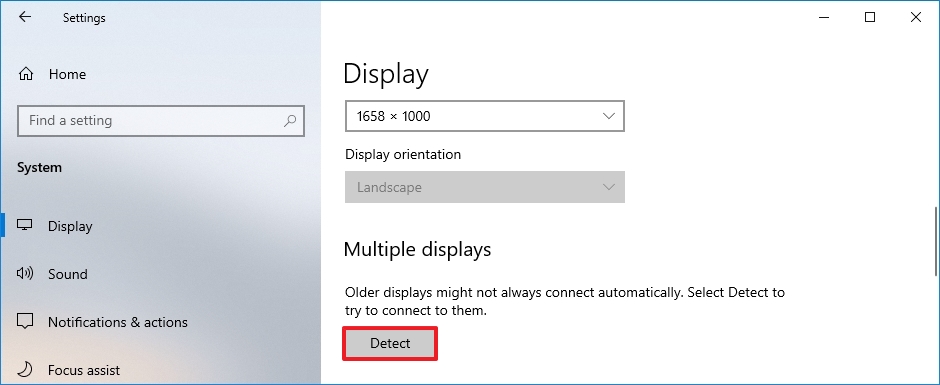
Источник: Центр Windows.
- (Необязательно) В разделе «Измените расположение дисплеев» нажмите кнопку «Обнаружить» в правом нижнем углу (если применимо). Краткое примечание: если у вас только один монитор, эта опция не будет отображаться, поскольку она доступна только при подключении нескольких дисплеев.
После выполнения этих шагов Windows 10 должна обнаружить внешний монитор, подключенный к компьютеру.
Подключить беспроводной внешний дисплей
Чтобы подключить беспроводной дисплей в Windows 10 в качестве дополнительного экрана на вашем компьютере, выполните следующие действия:
- Открыть настройки.
- Щелкните Устройства.
- Нажмите Bluetooth и другие устройства.
- Включите тумблер Bluetooth (если применимо).
- Нажмите кнопку «Добавить Bluetooth или другое устройство».
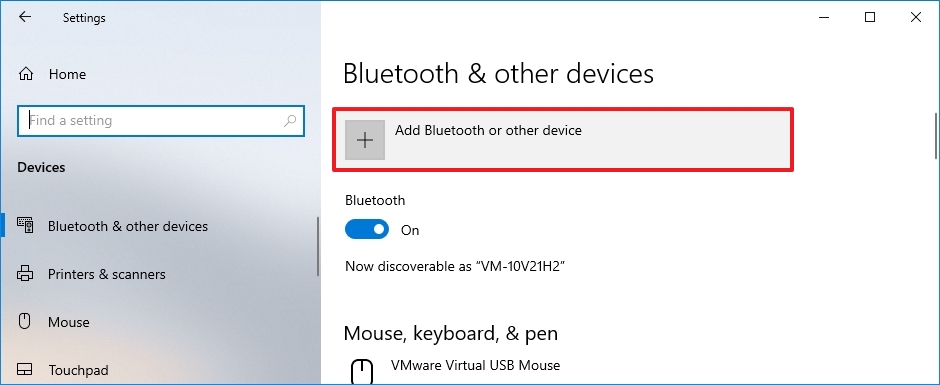
Источник: Центр Windows.
- Выберите вариант «Беспроводной дисплей или док-станция».
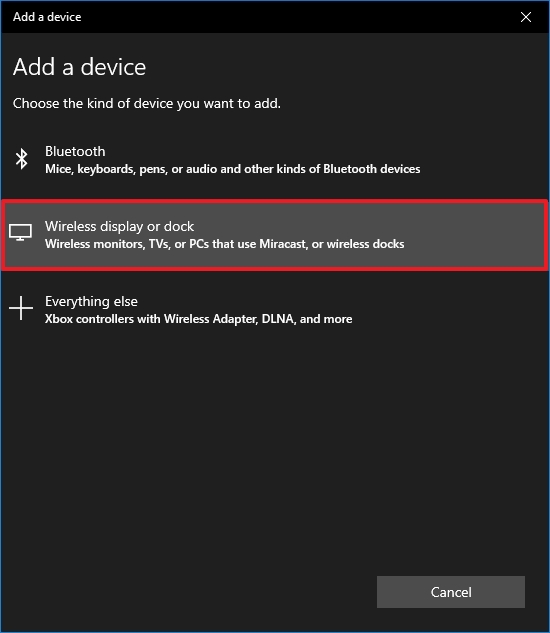
Источник: Центр Windows.
- Убедитесь, что беспроводной дисплей включен и доступен для обнаружения (см. документацию устройства).
- Выберите дисплей (беспроводной монитор, телевизор или ПК с поддержкой Miracast) из списка.
- Продолжайте выполнять указания на экране (если применимо).
После выполнения этих шагов беспроводной дисплей будет обнаружен как новый внешний дисплей.
Как исправить проблемы с подключением внешнего монитора с помощью последних графических драйверов
Неисправный, устаревший или поврежденный графический драйвер может вызвать проблемы, которые могут помешать Windows 10 автоматически обнаруживать второй монитор. Самый простой способ решить эту проблему — обновить, переустановить или понизить версию драйвера.
Обновите графический драйвер
Чтобы обновить драйвер видеокарты через Центр обновления Windows, выполните следующие действия:
- Открыть настройки.
- Нажмите «Обновление и безопасность».
- Щелкните Центр обновления Windows.
- Щелкните параметр Просмотр дополнительных обновлений. Подсказка: если этот параметр недоступен, в Центре обновления Windows нет доступного более нового драйвера.
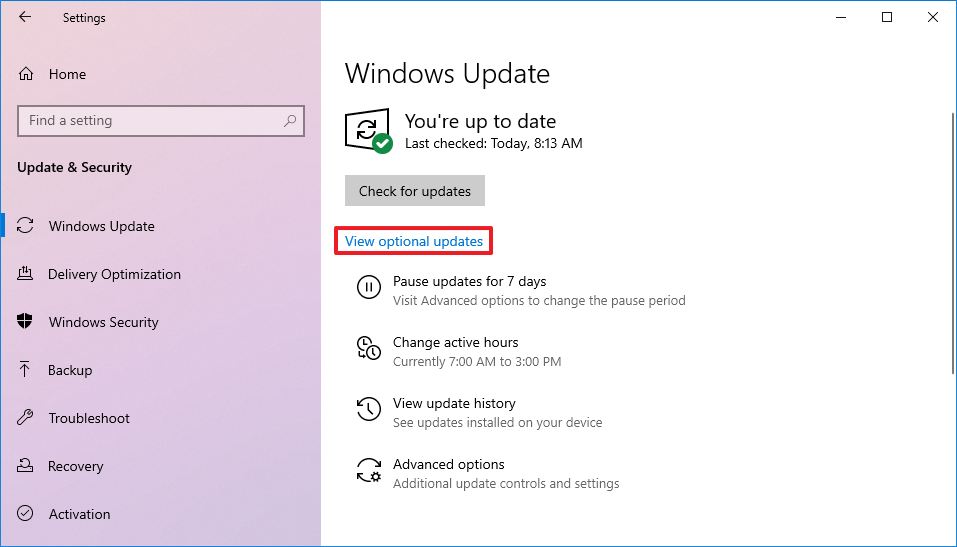
Источник: Центр Windows.
- Выберите параметр обновления драйверов.
- Проверьте графический драйвер для обновления в Windows 10.
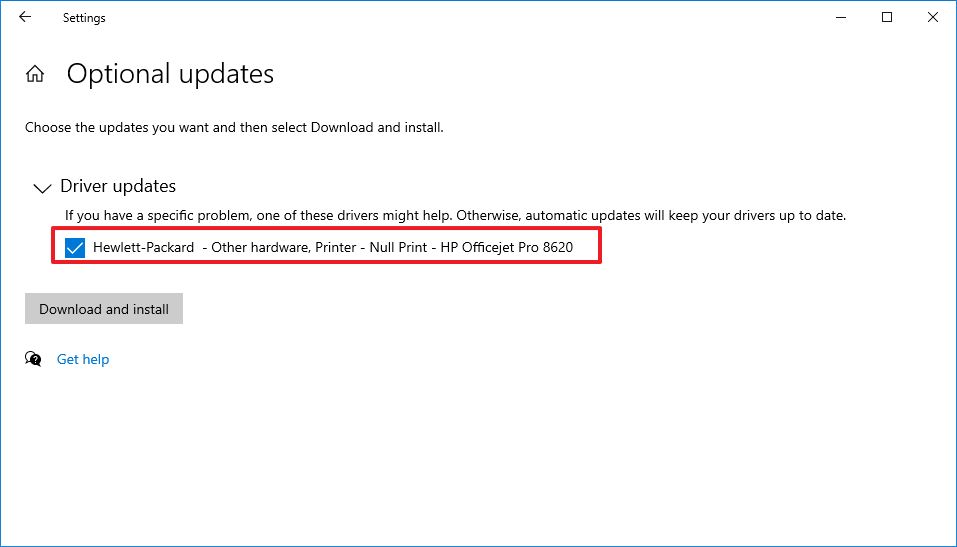
Источник: Центр Windows.
- Нажмите кнопку «Загрузить и установить».
После выполнения этих шагов Центр обновления Windows установит графический драйвер, решив проблему обнаружения внешнего монитора.
Если в Центре обновления Windows нет более новой версии драйвера, посетите веб-сайт поддержки производителя, чтобы загрузить и установить более новую версию (если она доступна).
Переустановите графический драйвер
Чтобы переустановить поврежденный видеодрайвер в Windows 10, выполните следующие действия:
- Откройте Пуск.
- Найдите Диспетчер устройств и щелкните верхний результат, чтобы открыть приложение.
- Дважды щелкните, чтобы развернуть ветку Адаптеры дисплея.
- Щелкните адаптер правой кнопкой мыши и выберите параметр «Удалить устройство».
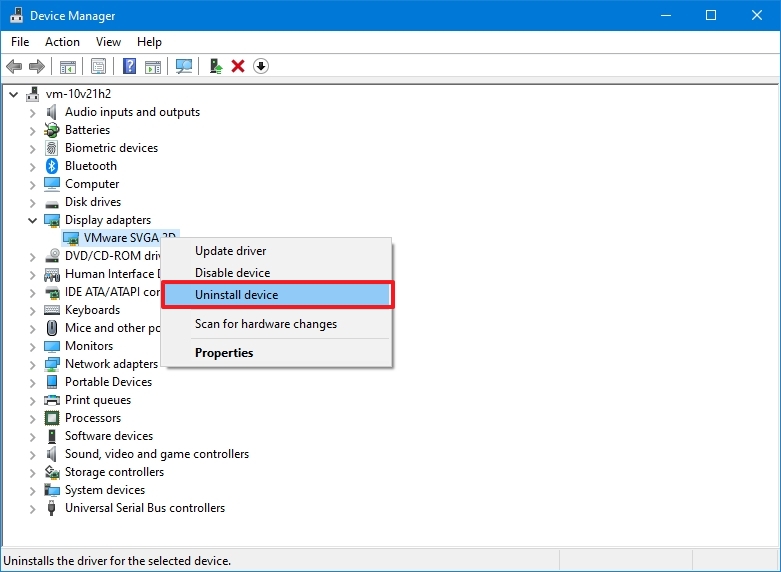
Источник: Центр Windows.
- Снимите флажок Удалить программное обеспечение драйвера с этого устройства (если применимо).
- Нажмите кнопку Удалить.
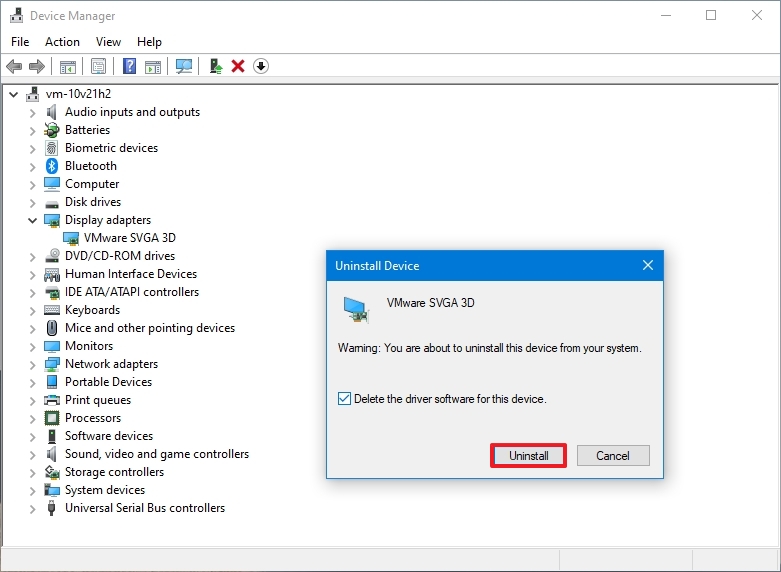
Источник: Центр Windows.
- Перезагрузите компьютер.
- Снова откройте Диспетчер устройств. Краткое примечание: система должна снова автоматически обнаружить монитор. Если это не так, вы можете отсканировать изменения вручную, чтобы переустановить дисплей.
- Щелкните правой кнопкой мыши имя компьютера и выберите параметр Сканировать на наличие изменений оборудования.
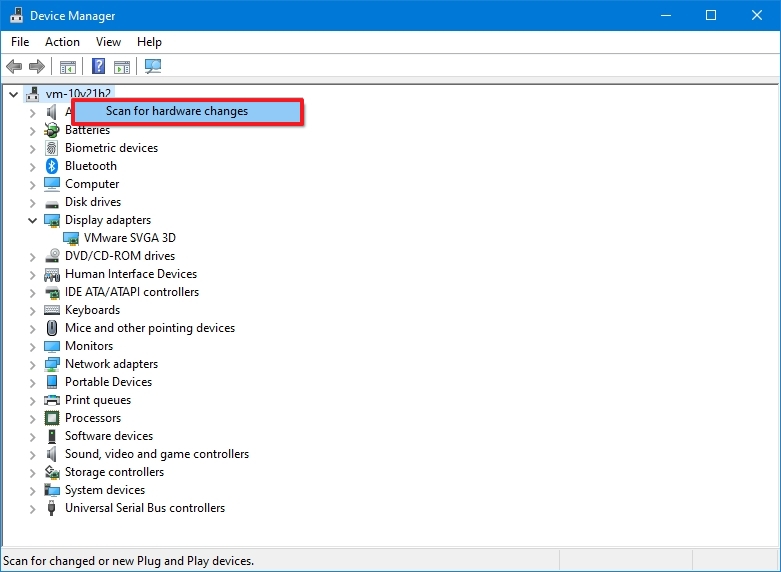
Источник: Центр Windows.
После выполнения этих шагов Windows 10 автоматически переустановит драйвер. Тем не менее, рекомендуется использовать описанные выше шаги, чтобы убедиться, что драйвер установлен правильно.
Откат графического драйвера
Если компьютер был недавно обновлен или графический драйвер был недавно обновлен вручную, а Windows 10 не может обнаружить второй монитор, откат к предыдущей версии драйвера может решить проблему.
Чтобы удалить и переустановить старую версию графического драйвера в Windows 10, выполните следующие действия:
- Откройте Пуск.
- Найдите Диспетчер устройств и щелкните верхний результат, чтобы открыть приложение.
- Дважды щелкните, чтобы развернуть ветку Адаптеры дисплея.
- Щелкните правой кнопкой мыши графический адаптер и выберите параметр «Свойства».
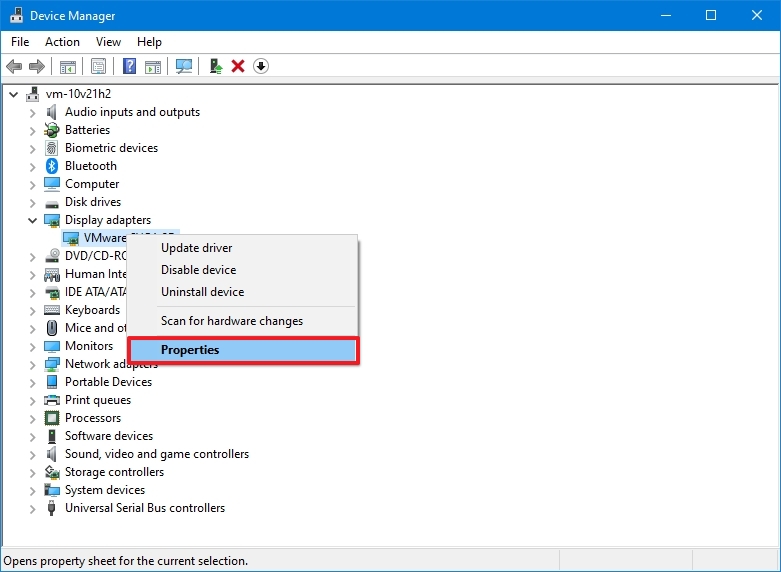
Источник: Центр Windows.
- Щелкните вкладку Драйвер.
- Нажмите кнопку Откатить драйвер. Подсказка: если параметр недоступен, вы не можете использовать этот процесс отката. Однако вы по-прежнему можете использовать более старую версию с веб-сайта поддержки производителя устройства (если она доступна).
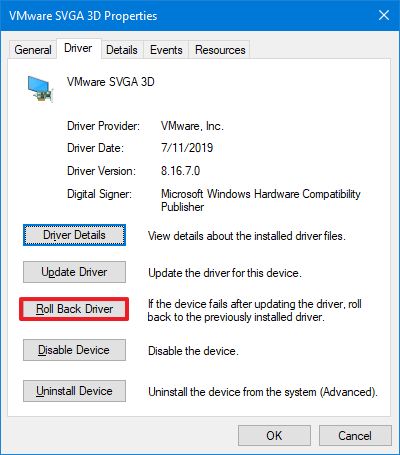
Источник: Центр Windows.
- Выберите вариант ответа на вопрос.
- Нажмите кнопку Да.
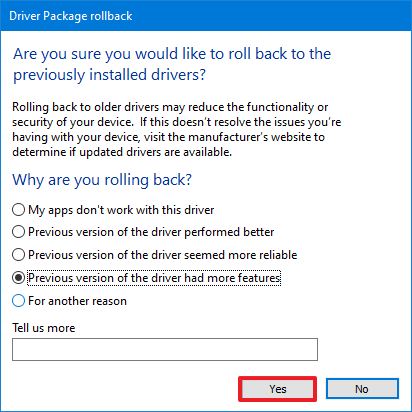
Источник: Центр Windows.
- Перезагрузите устройство.
После выполнения этих шагов Windows 10 должна начать рендеринг контента на внешнем мониторе.
Обновите графический драйвер с помощью панели управления производителя
Windows 10 может автоматически устанавливать драйверы для большинства графических адаптеров, но драйверы, доступные через Центр обновления Windows, обычно не самые свежие. Если вам нужно установить последнюю версию драйвера, такие компании, как NVIDIA, AMD и Intel, предлагают инструменты для быстрой установки последних обновлений, которые могут помочь устранить проблемы с внешним дисплеем.
Перейдите по этим ссылкам, чтобы загрузить драйверы в зависимости от производителя:
Если вы хотите использовать приложение панели управления производителя, установка проста. Вам нужно только загрузить и дважды щелкнуть установщик, используя приведенные выше ссылки, продолжить выполнение инструкций на экране для завершения установки и проверить наличие обновлений.
Кроме того, вы можете загрузить драйверы непосредственно с веб-сайта поддержки производителя, используя рекомендуемые инструкции. Вы можете использовать приведенные ниже ссылки, чтобы найти драйверы:
Проверьте производителя и версию драйвера
Чтобы проверить производителя видеокарты и версию драйвера в Windows 10, выполните следующие действия:
- Откройте Пуск.
- Найдите информацию о системе и щелкните верхний результат, чтобы открыть приложение.
- Дважды щелкните, чтобы развернуть ветвь Компоненты на левой панели.
- Выберите категорию «Дисплей».
- Подтвердите информацию о типе адаптера и версии драйвера, чтобы определить модель карты водителя и текущую версию.
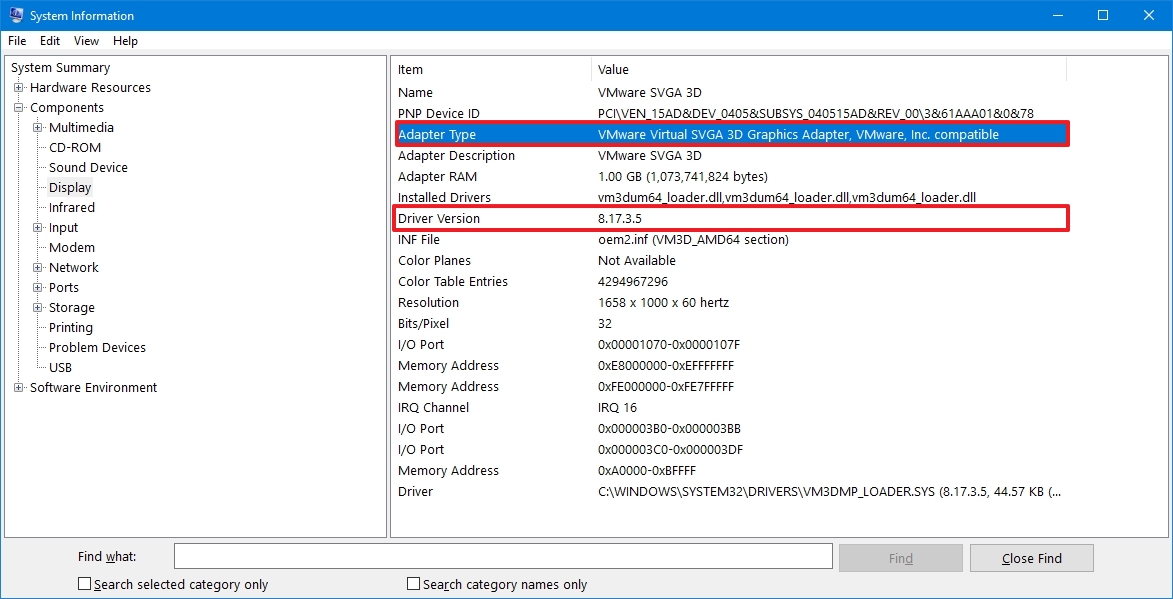
Источник: Центр Windows.
После выполнения этих шагов используйте приведенные выше ссылки, чтобы найти, загрузить и установить правильный драйвер.
Одна из лучших видеокарт, которые вы можете получить в настоящее время, — это NVIDIA GeForce RTX 3080 из-за ее превосходной производительности и портов для подключения нескольких мониторов. Вы также можете проверить наш обзор лучших видеокарт, чтобы найти другие карты, которые могут соответствовать вашему бюджету.

RTX 3080 предлагает поддержку нескольких мониторов.
Если вам необходимо заменить видеокарту, RTX 3080 — отличный вариант. Не только из-за его превосходной производительности для игр и рабочих нагрузок, он также включает в себя несколько портов DisplayPort и HDMI и идеально подходит для настройки с несколькими мониторами.
Наконец, учтите, что производители (например, Dell, HP, Razer, Acer и Microsoft) обычно изменяют исходные драйверы для оптимизации своих компьютеров. В результате, если у вас есть фирменный компьютер (также известный как компьютер производителя оригинального оборудования (OEM)), вы всегда должны думать об использовании графического драйвера, доступного у производителя устройства, прежде чем пытаться использовать драйверы, доступные у производителя видеокарты, чтобы избежать проблем. .
Дополнительные ресурсы Windows
Дополнительные полезные статьи, охват и ответы на распространенные вопросы о Windows 10 и Windows 11 см. на следующих ресурсах:
Источник: okdk.ru
Исправлено: второй монитор Windows 11 не обнаружен

Windows 11 — полнофункциональная операционная система от Microsoft, пришедшая на смену ОС Windows 10, изначально выпущенная в октябре 2021 года. Затем стало общедоступно, какие сборки ПК совместимы с некоторыми требованиями к оборудованию для запуска ОС Win11 следующего поколения. Но высока вероятность того, что ваш второй монитор Windows 11 каким-то образом не обнаружен по какой-то неожиданной причине. Хотя это довольно неприятно, есть и пара решений.
Двойной монитор или установка экрана на ПК с Windows эстетически приятны для глаз, а производительность в играх или работе выходит на новый уровень. Имея несколько настроек дисплея, пользователи могут улучшить свою многозадачность при использовании нескольких приложений. ОС Windows предлагает пользователям довольно простое подключение к внешнему дисплею по принципу plug-n-play. Но если дополнительный дисплей/монитор не подключается, что делать?
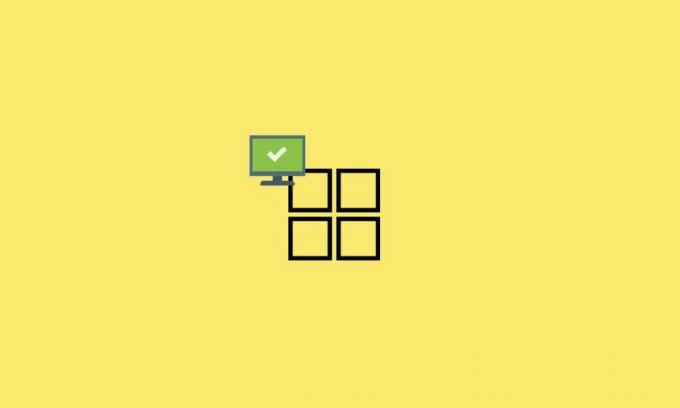
Исправлено: второй монитор Windows 11 не обнаружен
Что ж, иногда, как пользователь Windows 11, вы можете столкнуться с несколькими проблемами на своей стороне, которые можно исправить, полностью следуя этому руководству по устранению неполадок. Независимо от того, конфликтует ли программное или аппаратное обеспечение вашего ПК с чем-то другим или возникают какие-то отдельные проблемы, вы всегда можете выполнить все возможные обходные пути, упомянутые ниже. А теперь, не теряя времени, приступим к делу.
1. Проверьте подключение VGA или HDMI
Прежде всего, вам следует попробовать подключить кабель VGA или HDMI к вашему ПК и внешнему устройству отображения, потому что в основном физическое подключение может вызвать множество проблем. Вы также можете попробовать использовать другой кабель VGA или HDMI, чтобы перепроверить проблему.
2. Убедитесь, что монитор включен
Второе, что вы можете сделать, это просто проверить монитор, подключен ли он к источнику питания (если это требуется) и включено ли устройство. Если адаптер монитора не подключен к источнику питания или монитор не включен вручную, велика вероятность того, что ваш компьютер с Windows 11 не обнаружит внешний дисплей что угодно.
3. Перезагрузите компьютер
Обязательно перезагрузите компьютер вручную, нажав клавишу Windows и щелкнув меню «Питание», а затем выбрав параметр «Перезагрузить». Иногда временный сбой или проблема с системным кэшем могут в конечном итоге вызвать проблемы, связанные с производительностью компьютера.
4. Обновите графические драйверы
Настоятельно рекомендуется проверить наличие обновления графического драйвера на вашем компьютере с Windows 11, чтобы убедиться, что обновления не ожидаются. Если доступно какое-либо последнее обновление, обязательно установите его, выполнив следующие действия:
- Щелкните правой кнопкой мыши на Стартовое меню открыть Меню быстрого доступа.
- Нажмите на Диспетчер устройств из списка.

- Теперь, Двойной клик на Видеоадаптеры категорию, чтобы расширить список.

- Затем щелкните правой кнопкой мыши на имени выделенной видеокарты.
- Выбирать Обновить драйвер > Выберите Автоматический поиск драйверов.
- Если доступно обновление, оно автоматически загрузит и установит последнюю версию.
- После этого обязательно перезагрузите компьютер, чтобы изменить эффекты.
Кроме того, вы можете вручную загрузить последнюю версию графического драйвера и установить ее непосредственно с официального веб-сайта производителя вашей видеокарты. Пользователи видеокарт Nvidia могут обновить приложение GeForce Experience через официальный сайт Нвидиа . Между тем, пользователи видеокарт AMD могут посетить веб-сайт AMD для того же и графика Intel пользователи также могут установить последнюю версию драйвера.
5. Изменить устройство отображения
Обязательно измените подключенное устройство отображения вручную в меню настроек ПК, выполнив следующие действия. В большинстве случаев система Windows может не обнаруживать внешние устройства отображения автоматически. Для этого:
- нажмите Окна + я ключи, чтобы открыть Параметры Windows меню.
- Нажмите на Система на левой панели> Нажмите на Отображать.
- Теперь нажмите на Расширенный дисплей > Выберите конкретное устройство отображения из раскрывающегося меню.
6. Проверьте масштаб и разрешение экрана
Вы также должны проверить точное разрешение экрана и масштабирование на ПК с Windows 11 вручную, чтобы убедиться, что базовая конфигурация настроена правильно. Для этого:
- нажмите Окна + я ключи, чтобы открыть Параметры Windows меню.
- Нажмите на Система на левой панели> Нажмите на Отображать.
- Здесь вы можете узнать, Шкала вариант > Щелкните раскрывающееся меню и выберите 100 % (рекомендуется). [Какой бы процент ни был рекомендован для вашего размера дисплея, он будет упомянут там. Просто выберите его.]
- Теперь убедитесь, что выбрали правильный Разрешение экрана на ПК, рекомендованном системой. [Например, если ваш монитор поддерживает Full-HD 1080p, вам следует выбрать 1920 x 1080]
7. Выберите частоту обновления экрана по умолчанию
Еще одна вещь, которую вы можете сделать, это просто выбрать значение частоты обновления по умолчанию для подключенного устройства отображения, например 60 Гц. Даже если монитор поддерживает более высокую частоту обновления, установите для нее значение по умолчанию, поэтому проверьте, может ли система Windows 11 обнаружить монитор или нет.
- нажмите Окна + я ключи, чтобы открыть Параметры Windows меню.
- Нажмите на Система на левой панели> Нажмите на Отображать.
- Нажмите на Расширенный дисплей >Выберите частоту обновления из 60 Гц из выпадающего списка.
- При появлении запроса нажмите Сохранить изменения применить его.
8. Понизьте версию драйвера дисплея
Иногда проблемы с поврежденным или отсутствующим графическим драйвером на вашем компьютере с Windows могут в конечном итоге вызвать несколько конфликтов с внешними устройствами отображения. Если в этом случае вышеуказанные методы не помогли вам, обязательно просто понизьте версию или откатите графический драйвер на ПК, выполнив следующие действия:
- Щелкните правой кнопкой мыши на Стартовое меню открыть Меню быстрого доступа.
- Нажмите на Диспетчер устройств из списка.
- Теперь, Двойной клик на Видеоадаптеры категорию, чтобы расширить список.
- Затем щелкните правой кнопкой мыши на имени выделенной видеокарты.
- Выбирать Характеристики > Нажмите на Водитель вкладка
- Нажмите на Откат драйвера и следуйте инструкциям на экране, чтобы завершить процесс перехода на более раннюю версию.
- Как только это будет сделано, обязательно перезагрузите компьютер, чтобы немедленно применить изменения.
9. Ручное обнаружение внешнего дисплея
Иногда временный системный сбой или проблема с данными кэша на ПК с Windows 11 могут вызывать проблемы с обнаружением внешнего устройства отображения. Если в этом случае вы тоже чувствуете то же самое, обязательно вручную обнаружьте внешний дисплей, который уже подключен к ПК, выполнив следующие действия.
- нажмите Окна + я ключи, чтобы открыть Параметры Windows меню.
- Нажмите на Система на левой панели> Нажмите на Отображать.
- Нажми на Настройка нескольких дисплеев опция > Нажмите на Обнаружить кнопка.
- Теперь следуйте инструкциям на экране, чтобы завершить процесс. Теперь ваш компьютер с Windows 11 должен обнаружить подключенный внешний дисплей.
Однако, если вы сталкиваетесь с той же проблемой и к ПК подключен только один монитор, то в некоторых сценариях параметр нескольких дисплеев или обнаружение других параметров дисплея может отсутствовать.
10. Обновите сборку Windows 11
Обязательно проверьте наличие обновлений сборки Windows 11 на своем компьютере, потому что устаревшая сборка может вызвать некоторые проблемы или может вообще не иметь новейших функций. Проблемы со стабильностью или системные ошибки могут вызвать множественные конфликты с функцией истории буфера обмена, не работающей на Win11. Для этого:

- Нажимать Окна + я ключи, чтобы открыть Параметры Windows меню.
- Далее нажмите на Обновление и безопасность > Выбрать Проверить наличие обновлений под Центр обновления Windows раздел.
- Если доступно обновление функции, выберите Загрузить и установить.
- Обновление может занять некоторое время.
- После этого перезагрузите компьютер, чтобы установить обновление.
Также рекомендуется проверять наличие необязательных обновлений в Windows 11, поскольку не каждое обновление будет отображаться на странице обновлений Windows. Опция дополнительных обновлений может предлагать дополнительные обновления драйверов или программного обеспечения для вашей конкретной сборки ПК. Вы можете выполнить следующие шаги, чтобы проверить то же самое:
- Нажми на Стартовое меню и открыть Параметры Windows.
- Нажмите на Центр обновления Windows > Нажмите на Расширенные опции.
- Теперь отправляйтесь в Дополнительные обновления (под Дополнительные опции) > Нажмите на Обновления драйверов чтобы расширить список.

- Если для каких-либо драйверов или приложений доступно обновление, просто выберите нужные.
- Наконец, нажмите на Скачать и установить затем дождитесь завершения процесса обновления.
- После этого обязательно перезагрузите компьютер, чтобы изменения вступили в силу.
11. Попробуйте подключиться к беспроводному дисплею
Если вы пытаетесь подключить беспроводной монитор к ПК с Windows 11, вы можете выполнить следующие действия.
- нажмите Окна + я ключи, чтобы открыть Настройки.
- Нажмите на Bluetooth и устройства > Включите Bluetooth переключать.
- Теперь нажмите на Добавить устройство кнопку > Выберите Беспроводной дисплей или Док вариант.
- Обязательно подтвердите беспроводной дисплей, включив его и сделав доступным для обнаружения.
- Выберите беспроводной дисплей (беспроводной монитор, телевизор или ПК с поддержкой Miracast) из списка.
- Затем следуйте инструкциям на экране (если применимо), чтобы завершить процесс.
- Как только беспроводное устройство отображения подключено к ПК, вы сможете его использовать.
12. Экран подключения к проекту
Высока вероятность того, что, когда вы используете второй/внешний монитор с ПК с Windows 11, система каким-то образом может не обнаружить или позволить вам легко переключаться. В этом случае всегда лучше спроецировать экран и выбрать один вариант, который вам подходит. Для этого:
- нажмите Виндовс + П сочетание клавиш на клавиатуре, чтобы открыть Проект Всплывающее окно экрана.
- Теперь вы можете выбрать один вариант проецирования экрана из списка в соответствии с вашими предпочтениями. Здесь мы упомянули краткую информацию обо всех режимах.
Примечание:только экран ПК опция позволит вам видеть только один единственный дисплей, который вы используете. [Например, если вы подключили монитор к своему ноутбуку и выбрали эту опцию, то либо дисплей ноутбука, либо экран монитора будут отображаться один раз за раз. Так, если закрыть крышку ноутбука, то подключенный монитор будет работать как один экран ПК или наоборот.
Дублировать или расширить Режим проецирования экрана позволяет использовать оба подключенных дисплея вместе, например, главный экран ПК, и другие подключенные устройства отображения для лучшей многозадачности.
В то время как Только второй экран Функция позволяет видеть внешний дисплей в качестве основного экрана. [Например, если вы подключили второй дисплей к ноутбуку и выбрали режим только второго экрана, дисплей ноутбука будет выключен, и будет виден только внешний монитор.]
13. Попробуйте изменить порт дисплея
Вам также следует попробовать изменить порт дисплея на ПК для подключения внешнего монитора, потому что у существующего порта могут быть проблемы с подключением, о которых вы не знаете. Иногда этот простой трюк может вам очень помочь.
14. Попробуйте подключиться к другому дисплею
Обязательно попробуйте подключить другое устройство отображения к ПК, чтобы убедиться в отсутствии проблем с существующим монитором. Если другой монитор работает нормально, вы должны проверить или отремонтировать проблемный монитор у профессионала (при необходимости).
15. Переустановите графические драйверы
Лучше вручную загрузить последнюю версию графического драйвера и установить ее непосредственно с официального сайта производителя вашей видеокарты. Пользователи видеокарт Nvidia могут обновить приложение GeForce Experience через официальный сайт Нвидиа . Между тем, пользователи видеокарт AMD могут посетить веб-сайт AMD для того же, и пользователи графики Intel могут посетить Веб-страница Intel . Теперь выполните следующие действия, чтобы удалить и переустановить драйвер.
- Щелкните правой кнопкой мыши на Стартовое меню открыть Меню быстрого доступа.
- Нажмите на Диспетчер устройств из списка.
- Теперь, Двойной клик на Видеоадаптеры категорию, чтобы расширить список.
- Затем щелкните правой кнопкой мыши на имени выделенной видеокарты.
- Выбирать Удалить устройство > При появлении запроса нажмите Удалить еще раз, чтобы подтвердить задание.
- Дождитесь завершения процесса удаления.
- После этого обязательно перезагрузите компьютер, чтобы изменения вступили в силу.
- Наконец, перейдите к загруженному файлу графического драйвера и установите его вручную.
16. Попробуйте отключить другие периферийные устройства
Если ни один из методов не помог вам, обязательно попробуйте отключить другие периферийные устройства от компьютера с Windows 11, чтобы убедитесь, что никакие другие внешние устройства не конфликтуют с системой Win11 или ее операциями с внешним дисплеем подключение. Здесь под периферией подразумеваются принтер, клавиатура, мышь, веб-камера, любой USB-концентратор, флешки, аудиоустройства и т. д. После отключения всех периферийных устройств, кроме второго монитора, снова проверьте наличие проблемы.
Вот так, ребята. Мы предполагаем, что это руководство было полезным для вас. Для дальнейших запросов, вы можете оставить комментарий ниже.
Источник: concentraweb.com
Windows 10 не обнаруживает ваш второй монитор? Вот как это исправить
Windows 10 позволяет легко подключить дополнительный монитор к вашей установке для повышения производительности. Однако иногда ваша система может не обнаруживать второй монитор из-за аппаратных или программных причин.
К счастью, устранить эту проблему очень просто. Давайте рассмотрим несколько способов, которые помогут вам устранить проблемы с подключением внешнего монитора в Windows 10.
Основные советы по поиску и устранению неисправностей, когда дополнительный монитор не обнаруживается
Чаще всего именно базовые вещи мешают вашему компьютеру обнаружить дополнительный монитор. Поэтому, прежде чем мы углубимся в более технические аспекты устранения неполадок в этом руководстве, следуйте этим советам, чтобы увидеть, правильно ли вы сделали основы.
- Выполните быструю перезагрузку системы, чтобы исправить проблемы, возникающие из-за временных сбоев.
- Щелкните Центр уведомлений в правом нижнем углу, затем щелкните « Проект» и убедитесь, что вы выбрали « Дублировать» или « Расширить».
- Убедитесь, что ваш монитор подключен к источнику питания и включен. Кнопка питания обычно находится в правом нижнем углу.
- Убедитесь, что кабель надежно подсоединен к обоим концам. Вы также можете отключить кабель HDMI или DisplayPort, подождать несколько секунд и снова подключить.
- Проверьте сигнальный кабель на износ. Вы также можете проверить дисплей или порт HDMI на наличие проблем.
- Измените и подключитесь к другому порту ввода / вывода, если в вашей системе доступно несколько портов.
- Подключите монитор к другому компьютеру, чтобы определить, связана ли проблема с вашим компьютером или монитором.
Если вы выполнили все шаги, но дополнительный монитор по-прежнему не работает, выполните дополнительные шаги, описанные ниже.
1. Настройте параметры нескольких дисплеев в Windows 10.
Windows 10 может автоматически обнаруживать все дисплеи, подключенные к вашей системе. Однако вам придется активировать дисплеи вручную в настройках.
Как обсуждалось в основной части устранения неполадок, нажмите « Проект» в центре действий и выберите параметр « Расширить» или « Дублировать», чтобы активировать дополнительный дисплей.
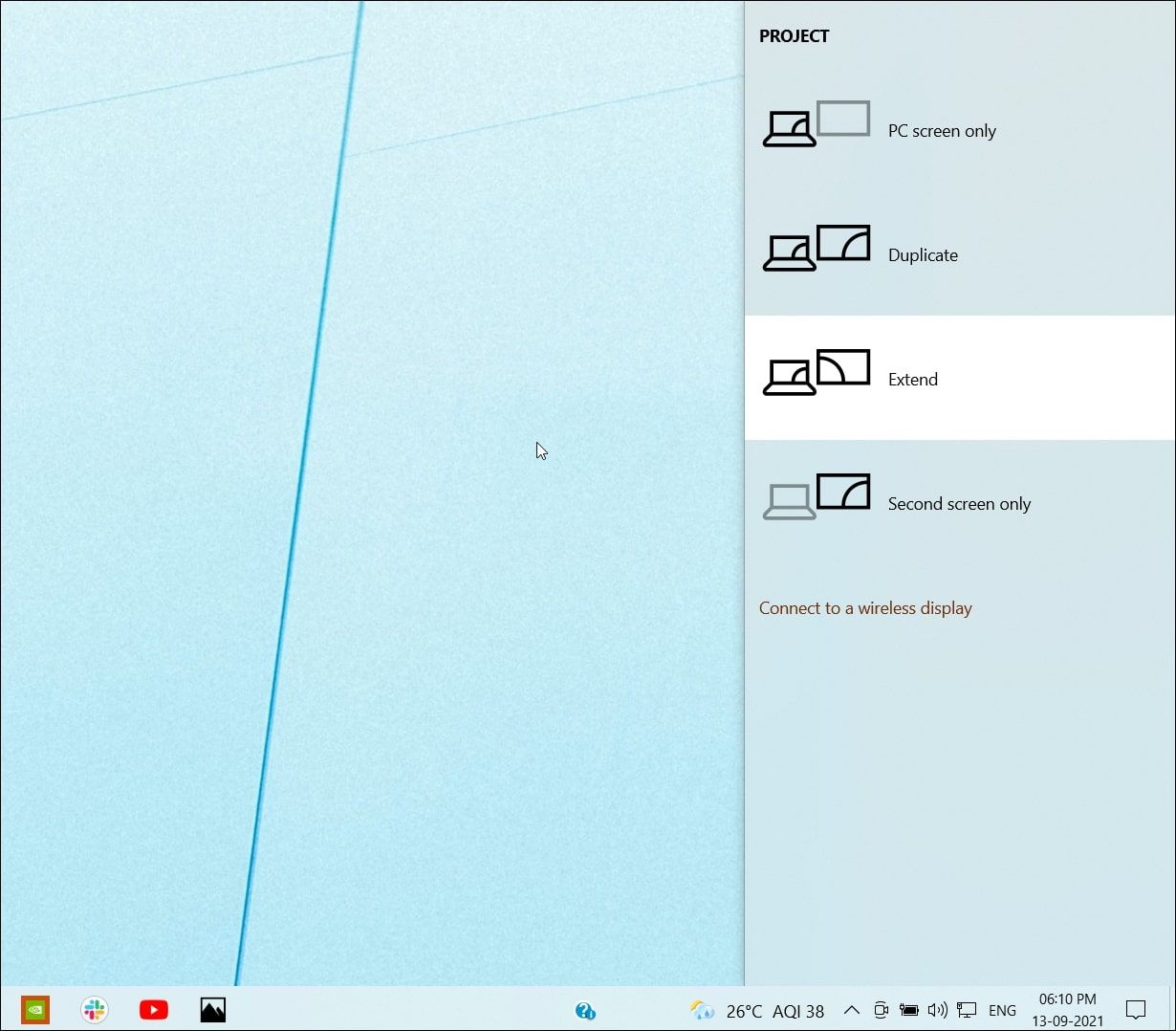
Либо перейдите в « Настройки»> «Система»> «Дисплей» . Прокрутите вниз до раздела с несколькими дисплеями, щелкните раскрывающееся меню и выберите параметр « Дублировать» или « Расширить» .
Если для него уже установлено значение «Расширить» или «Дублировать», измените настройки на что-нибудь другое, а затем отмените изменения, чтобы посмотреть, поможет ли это.
2. Принудительное обнаружение старых дисплеев
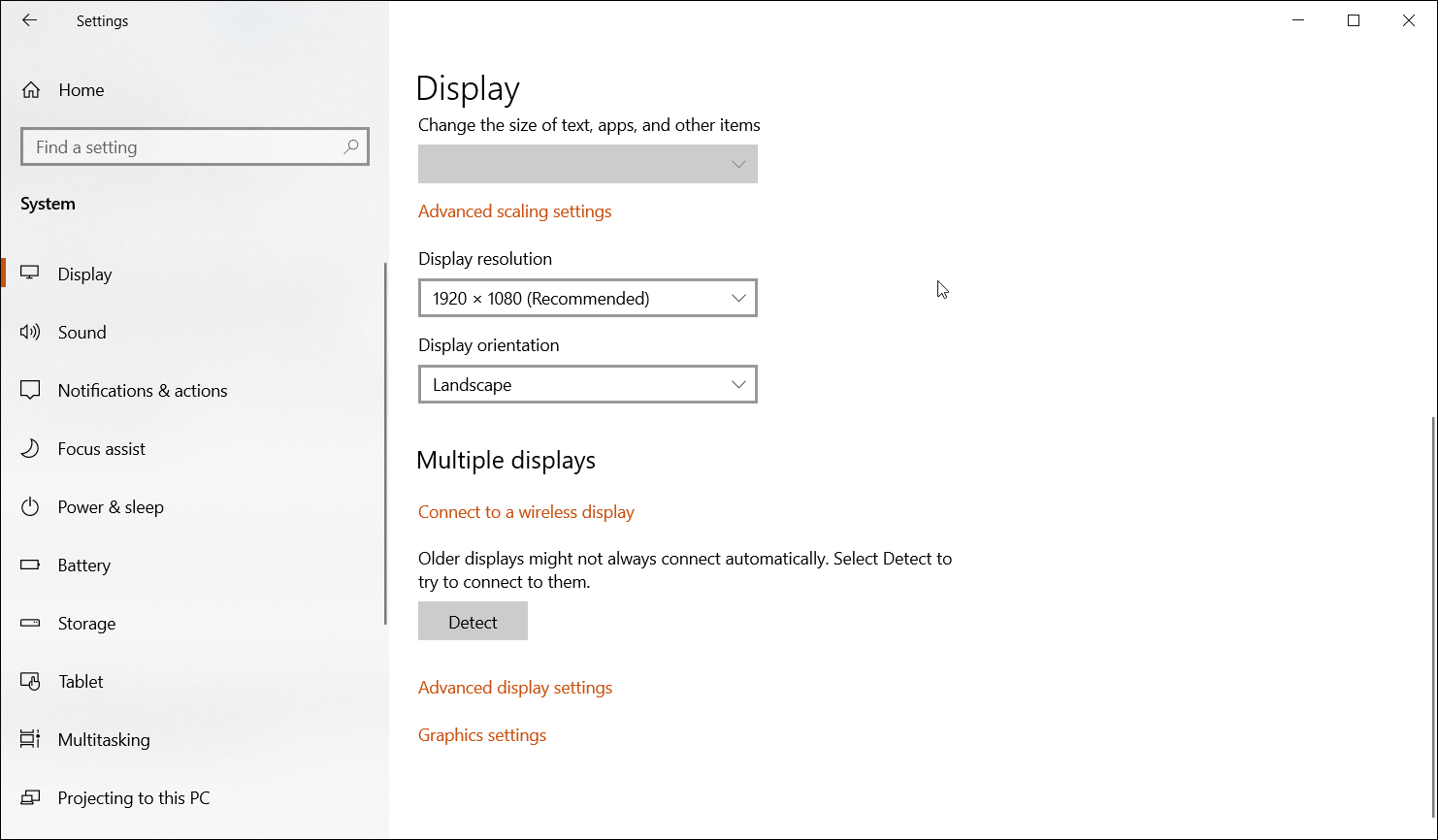
Старые дисплеи не всегда хороши с функцией автоопределения. К счастью, Microsoft предлагает функцию принудительного обнаружения в Windows 10, которая поможет вам найти и активировать подключенные дисплеи.
Чтобы принудительно обнаружить несколько дисплеев:
- Нажмите Win + I, чтобы открыть Настройки .
- Откройте « Система» и щелкните вкладку « Дисплей » на левой панели.
- Прокрутите вниз до раздела с несколькими дисплеями и нажмите кнопку « Обнаружить».
- Windows просканирует любой подключенный, но необнаруженный дисплей и покажет его в разделе «Дисплей».
После обнаружения убедитесь, что в раскрывающемся списке «Несколько дисплеев» установлено значение « Расширить эти дисплеи» или « Дублировать эти дисплеи» . Если вы установите для него значение « Показывать только на 2» или « Показывать только на 1», будет активен только один из ваших дисплеев.
Если вы видите сообщение «Не обнаружен другой дисплей», переходите к следующему шагу.
3. Выполните поиск изменений оборудования в диспетчере устройств.
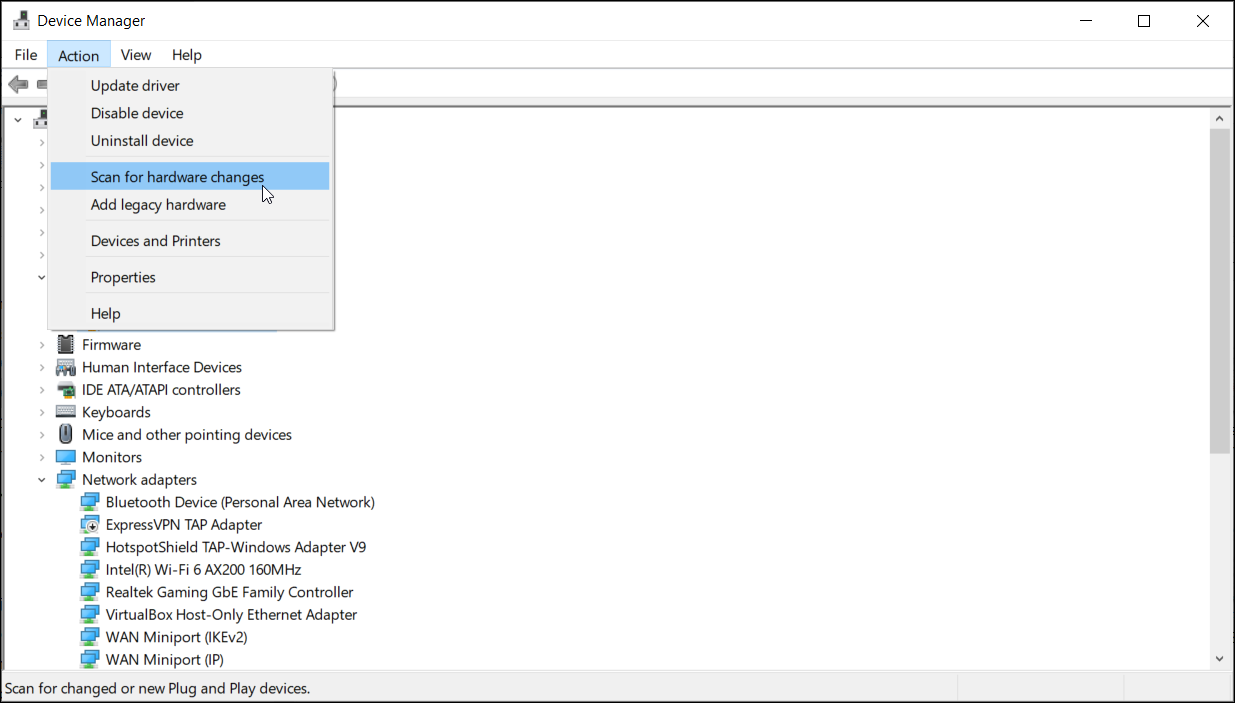
Windows 10 часто автоматически обнаруживает и устанавливает драйверы для вновь установленного устройства. Однако, если по какой-либо причине обнаружение не удается, вы можете вручную выполнить поиск установленных устройств в диспетчере устройств.
Чтобы проверить наличие изменений оборудования:
- Нажмите Win + R, чтобы открыть Выполнить.
- Введите devmgmt.msc в поле «Выполнить» и нажмите « ОК» .
- В диспетчере устройств нажмите « Действие» и выберите « Сканировать на предмет изменений оборудования».
Windows просканирует вашу систему на предмет подключенных устройств и установит необходимые драйверы. После этого ваш дополнительный монитор обнаружит и будет работать без каких-либо проблем.
4. Обновите драйвер адаптера дисплея.
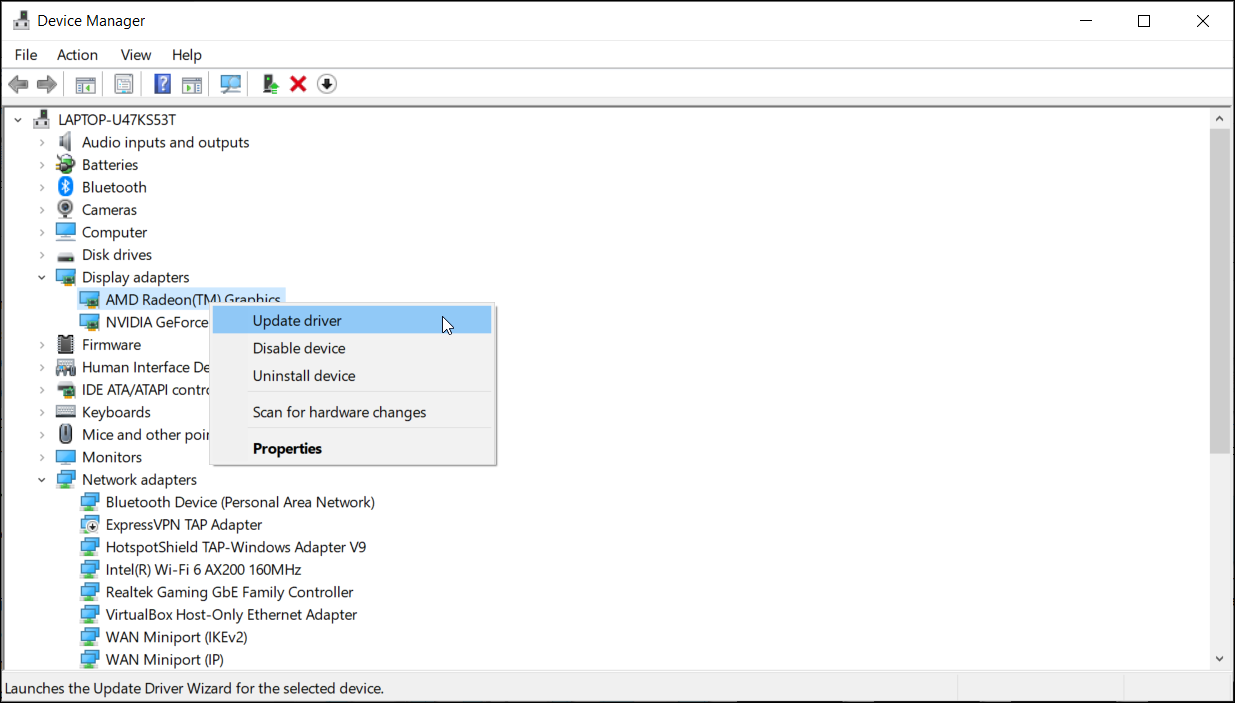
Ваша система может не обнаружить второй монитор, если вы используете устаревшую версию драйверов видеоадаптера.
Новые компьютеры и компьютеры с обновленной ОС поставляются с универсальным адаптером дисплея. Это временная установка, позволяющая вам установить ожидающие обновления драйверов после настройки вашего ПК.
Чтобы получить необходимые обновления, перейдите в « Настройки»> «Обновления и безопасность»> «Центр обновления Windows» . Загрузите и установите все ожидающие обновления Windows и сторонние обновления. Вы также можете обновить драйверы дисплея из диспетчера устройств.
Чтобы обновить драйвер адаптера дисплея:
- Введите диспетчер устройств в строку поиска Windows и откройте приложение.
- В диспетчере устройств разверните раздел Видеоадаптеры .
- В зависимости от процессора и графического процессора, которые вы используете, вы можете увидеть несколько вариантов: Intel UHD Graphics , AMD Radeon Graphics и Nvidia RTX / GTX .
- Щелкните правой кнопкой мыши доступный видеоадаптер и выберите « Обновить драйвер».
- Щелкните Автоматический поиск драйвера . Windows просканирует ожидающие обновления драйверов и предложит вам их установить.
- Повторите шаги для других записей устройств в разделе « Адаптеры дисплея ».
- Перезагрузите компьютер, чтобы изменения вступили в силу, и проверьте наличие улучшений.
Если Windows не нашла обновлений через диспетчер устройств, есть другие способы обновить графический драйвер / видеоадаптер в Windows 10 . Обязательно следуйте руководству и установите последние версии графических драйверов, доступных для вашей системы.
Как переустановить драйверы адаптера дисплея в Windows 10
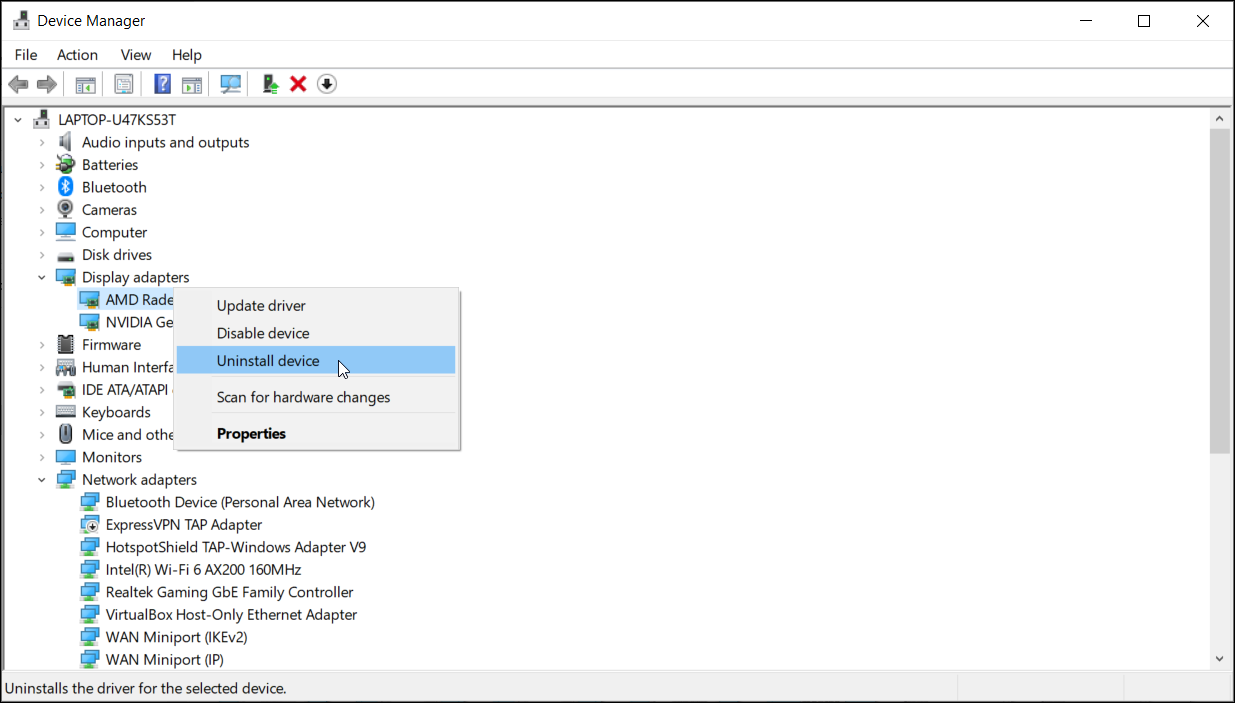
Если обновление графических драйверов не помогло, вы можете переустановить видеоадаптер, чтобы устранить проблему. Вот как это сделать.
- Откройте Диспетчер устройств и разверните раздел Видеоадаптеры .
- Щелкните правой кнопкой мыши адаптер дисплея и выберите Удалить устройство .
- Щелкните Удалить . Нажмите « Да», чтобы подтвердить действие, если система контроля учетных записей запрашивает его.
- Перезагрузите компьютер и проверьте, автоматически ли Windows обнаруживает монитор.
- Если нет, откройте диспетчер устройств, нажмите « Действие» и выберите « Сканировать на предмет изменений в оборудовании». Затем следуйте инструкциям на экране для завершения установки, если применимо.
Как откатить графический драйвер в Windows 10
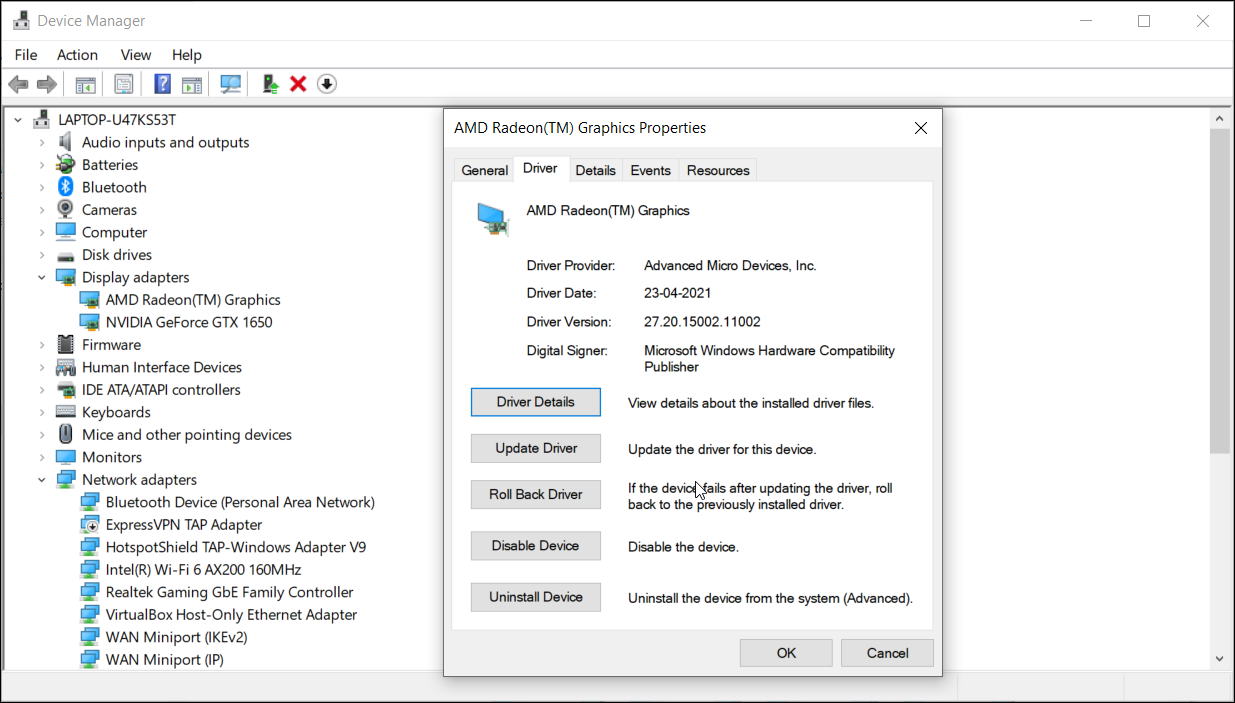
В новых обновлениях исправлены ошибки и улучшена производительность. Однако установка обновлений графики с ошибками может нарушить работу дисплея вашей системы. Если вы определили, что проблема появилась после установки обновления, попробуйте выполнить откат драйвера.
Чтобы откатить обновление графического драйвера:
- В диспетчере устройств щелкните правой кнопкой мыши видеоадаптер.
- Выберите » Свойства» .
- В окне «Свойства» откройте вкладку » Драйвер» .
- Нажмите кнопку « Откатить драйвер» и следуйте инструкциям на экране, чтобы завершить откат. Если опция драйвера отката неактивна, загрузите и установите предыдущую версию графического драйвера, чтобы выполнить откат вручную.
5. Включите «Активировать весь экран» на панели управления Nvidia.
Неправильные настройки 3D вашей видеокарты Nvidia могут помешать вашему ПК с Windows обнаружить дополнительный монитор. К счастью, вы можете решить эту проблему, изменив конфигурацию SLI и включив «Активировать все дисплеи».
Чтобы активировать все дисплеи:
- Щелкните правой кнопкой мыши на рабочем столе и выберите Панель управления NVIDIA.
- В панели управления Nvidia разверните раздел « Параметры 3D » и выберите « Настроить SLI, Surround и PhysX».
- В разделе « Конфигурация SLI» выберите « Активировать все дисплеи».
- Нажмите Применить и ОК, чтобы сохранить изменения.
6. Настройте Eyefinity на AMD Radeon Software.
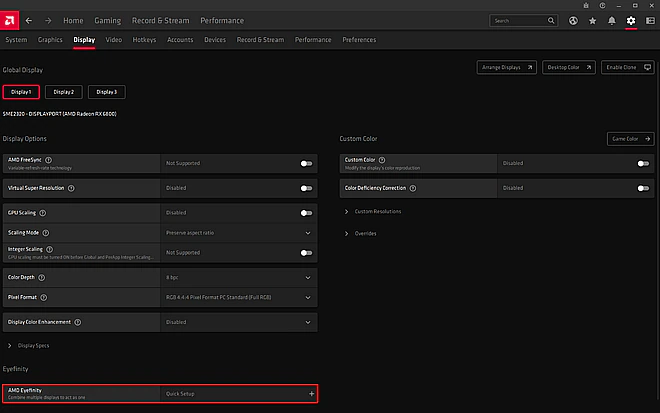
Как и Nvidia, проприетарное программное обеспечение AMD позволяет настраивать и контролировать параметры видео, дисплея и графики. Если в вашей системе используется дискретная видеокарта AMD, выполните быструю настройку функции Eyefinity, чтобы активировать все дисплеи.
Чтобы настроить AMD Eyefinity:
- Щелкните правой кнопкой мыши на рабочем столе и выберите AMD Radeon Software .
- Откройте настройки (значок шестеренки).
- Откройте вкладку « Дисплей » и найдите параметр AMD Eyefinity .
- Нажмите на опцию Быстрая установка и следуйте инструкциям на экране, чтобы завершить процесс.
- После этого все мониторы должны быть запущены.
Устранение неполадок, связанных с дополнительным монитором, проблема не обнаружена
Microsoft Windows предлагает поддержку plug-and-play для настройки и работы с несколькими мониторами. Однако, если вы обнаружите, что дополнительный монитор не работает, убедитесь, что вы активировали его в разделе «Несколько дисплеев». Отсутствующие или устаревшие драйверы адаптера дисплея также являются частой причиной проблем, связанных с дисплеем, и их можно легко решить.
Кроме того, проверьте свойства дисплея AMD Radeon Software и NVIDIA Control Panel, чтобы включить все подключенные дисплеи.
Источник: www.istocks.club